Noise gambar adalah masalah umum yang dihadapi oleh fotografer saat mengambil gambar. Ini adalah fluktuasi acak dalam kecerahan dan warna yang dapat memengaruhi kualitas keseluruhan foto. Derau gambar dapat disebabkan oleh berbagai faktor, seperti kondisi cahaya yang buruk, pengaturan ISO tinggi, atau bahkan sensor kamera itu sendiri. Terlepas dari penyebabnya, noise gambar dapat secara signifikan mempengaruhi kejernihan dan ketajaman suatu gambar.
Daftar Isi
- Daftar Alat Penghilang Noise Gambar
- Metode Peredaman Noise dalam Photoshop
- Teknik Pengurangan Kebisingan yang Efektif di Lightroom
- Menggunakan Preset Pengurangan Kebisingan
- Peran Alat AI dalam Menghilangkan Kebisingan pada Gambar
- Panduan langkah demi langkah untuk Menghilangkan Kebisingan pada Gambar
- Peran Alat AI dalam Penghilangan Kebisingan pada Gambar
- Kesimpulan tentang Penghapusan Kebisingan pada Foto
Memahami dampak dari noise gambar sangat penting bagi fotografer yang ingin membuat foto berkualitas tinggi. Noise tidak hanya memengaruhi detail halus dan struktur dalam sebuah gambar, tetapi juga menghadirkan artefak yang tidak diinginkan, yang dapat mengalihkan perhatian penonton dari motif sebenarnya. Ini terutama terlihat saat kondisi cahaya minim atau ISO tinggi, di mana noise cenderung lebih terlihat.
Untungnya, ada berbagai metode untuk menghilangkan noise gambar dan memulihkan kejernihan foto. Program perangkat lunak populer seperti Photoshop dan Lightroom menawarkan alat yang kuat yang dikembangkan khusus untuk tujuan ini. Dengan alat-alat ini, fotografer dapat mengurangi noise gambar dan sekaligus mempertahankan detail penting serta kualitas gambar.
Di samping perangkat lunak pengeditan konvensional, kemajuan dalam bidang kecerdasan buatan (AI) telah mengarah pada pengembangan alat-alat eliminasi noise khusus. Alat-alat berbasis AI ini menggunakan algoritma kompleks untuk menganalisis dan secara otomatis menghilangkan noise dari gambar. Mereka semakin populer di kalangan fotografer karena efektif mengurangi noise dan pada saat yang sama dapat meminimalkan kehilangan detail.
Dalam panduan komprehensif ini, kita akan memperkenalkan berbagai teknik untuk menghilangkan noise gambar dengan Photoshop, Lightroom, dan alat AI. Saya akan membahas kelebihan dan kelemahan masing-masing metode, serta memberikan petunjuk berharga kepada para pecinta fotografi tentang cara mencapai hasil optimal dengan gambar yang berisik. Selain itu, kami akan menyediakan panduan langkah demi langkah yang menunjukkan pendekatan praktis untuk menghilangkan noise dari gambar dengan perangkat lunak tersebut.
Dengan menguasai teknik ini dan memahami peran berbagai alat dalam pengurangan noise gambar, fotografer dapat meningkatkan kemampuan mereka dan menghasilkan foto yang mengesankan secara visual dengan kejernihan dan ketajaman yang ditingkatkan. Mari menjelajahi dunia peredaman noise gambar dan menggali potensinya untuk mengubah gambar yang berisik menjadi karya seni yang menarik. Gambaran komprehensif ...
Daftar Alat Penghilang Noise Gambar
| Nama | Deskripsi | Positif | Negatif | Biaya |
| Topaz Photo AI | Program ini mendapat pembaruan setiap bulan sehingga terus menjadi lebih baik! Menghilangkan noise hampir sebaik DeNoise AI. | Menyelesaikan beberapa masalah sekaligus | mahal | 199 $ |
| Topaz DeNoise AI | Dapat menghilangkan noise dengan sangat baik | Sangat cepat dan bagus bahkan JPG dapat dihilangkan dengan baik dan sedikit disorot kembali | 79,99 $ | |
| DxO PureRAW3 | Dapat menghilangkan noise dengan sangat baik, namun hanya dari gambar RAW | Penghapusan noise yang sangat baik | 129 € | |
| DxO Photolab | Dapat menghilangkan noise dengan sangat baik (JPG dan terutama RAW). Juga banyak pengaturan di program (mirip dengan Lightroom) | Penghapusan noise yang sangat baik | 219 € | |
| Adobe Lightroom | Sejak April 2023 sangat baik melalui modul AI-Entraus-nya. | Bagus | dalam langganan sekitar 12 € | |
| Adobe Photoshop | Sejak April 2023 sangat baik melalui modul AI-Entrausnya (melalui Camera RAW). | Bagus | dalam langganan sekitar 12 € | |
| AI Upscale Image Online and on Software | Mengubah ukuran gambar, menghilangkan noise, atau mempertajam. Sebaiknya diunduh sebagai perangkat lunak. | Melakukan pekerjaan dengan sangat baik | dari sekitar 40 $ per bulan atau sekali bayar 129,9 $ | |
| On1 NoNoise AI | Penyaringan noise yang sangat baik dan dapat dikombinasikan dengan pengasutan | Sangat baik dalam pengurangan noise | 67,78 € | |
| Topaz Gigapixel AI | Memungkinkan perbesaran gambar yang sangat baik. Hasil yang baik dalam penghilangan noise (meskipun program ini lebih ditujukan untuk perbesaran). Hasil terbaik untuk foto yang discan dan memiliki efek raster. | Hasil kadang sangat baik | 99,99 $ |
Metode Peredaman Noise dalam Photoshop
Untuk mengurangi noise gambar, Adobe Photoshop menyediakan beberapa alat dan teknik yang efektif. Dua metode yang sering digunakan adalah Filter "Reduksi noise" dan Filter Camera Raw. Filter ini memberikan kesempatan bagi fotografer untuk memperbaiki gambar mereka dan menghilangkan noise yang tidak diinginkan, sambil mempertahankan detail-detail penting.
Menggunakan Filter "Reduksi Kebisingan"
Filter "Reduksi Kebisingan" di Photoshop adalah alat yang kuat yang memungkinkan pengguna mengurangi kebisingan luminansi dan warna dalam foto mereka. Untuk mengakses filter ini, cukup buka menu "Filter", pilih "Kebisingan", dan terakhir "Reduksi Kebisingan". Setelah memilihnya, akan muncul dialog dengan berbagai penggeser dan opsi. Sejujurnya, saya tidak begitu terkesan dengan fitur-fitur ini di Photoshop. Sejak itu, saya tidak menggunakan Photoshop lagi untuk menghilangkan kebisingan (kecuali dalam hubungannya dengan Camera Raw)!
Menggunakan Filter Camera Raw untuk Menghapus Kebisingan Gambar
Alat lain yang kuat untuk mengurangi kebisingan gambar di Photoshop adalah Filter Camera Raw. Filter ini memberikan kontrol lanjut kepada fotografer dalam pengaturan pengurangan kebisingan.
Untuk mengakses Filter Camera Raw, buka gambar Anda di Photoshop, pergi ke "Filter", dan pilih "Filter Camera Raw". Selanjutnya, buka tab "Detail", di mana Anda akan menemukan berbagai penggeser untuk mengurangi kebisingan.
Dua penggeser penting untuk mengurangi kebisingan adalah "Luminansi" dan "Warna". Dengan penggeser ini, Anda dapat menghilangkan kebisingan luminansi (butiran) dan kebisingan warna (kromatik) dari foto Anda. Seperti halnya saat menggunakan Filter "Reduksi Kebisingan", penting untuk menemukan keseimbangan antara menghilangkan kebisingan dan mempertahankan detail gambar. Selama beberapa bulan terakhir, terdapat opsi menggunakan KI untuk menghilangkan kebisingan pada gambar RAW dan kebisingannya langsung hilang dalam waktu sekitar 1 menit. Saya masih sangat terkesan dengan hasilnya. Namun, ini hanya berlaku untuk gambar RAW.
Selain pengurangan kebisingan, Filter Camera Raw juga menyediakan opsi untuk mengasah dan mengurangi artefak. Eksperimenlah dengan pengaturan ini untuk mencapai hasil optimal pada foto Anda.
Dengan bantuan Filter "Reduksi Kebisingan" dan Filter Camera Raw di Photoshop, para fotografer dapat secara efektif mengurangi kebisingan gambar sambil tetap mempertahankan detail penting. Alat-alat ini memberikan kontrol lanjut dalam pengaturan pengurangan kebisingan dan memungkinkan fotografer untuk meningkatkan foto mereka serta menciptakan gambar yang mengesankan tanpa kebisingan yang mengganggu.
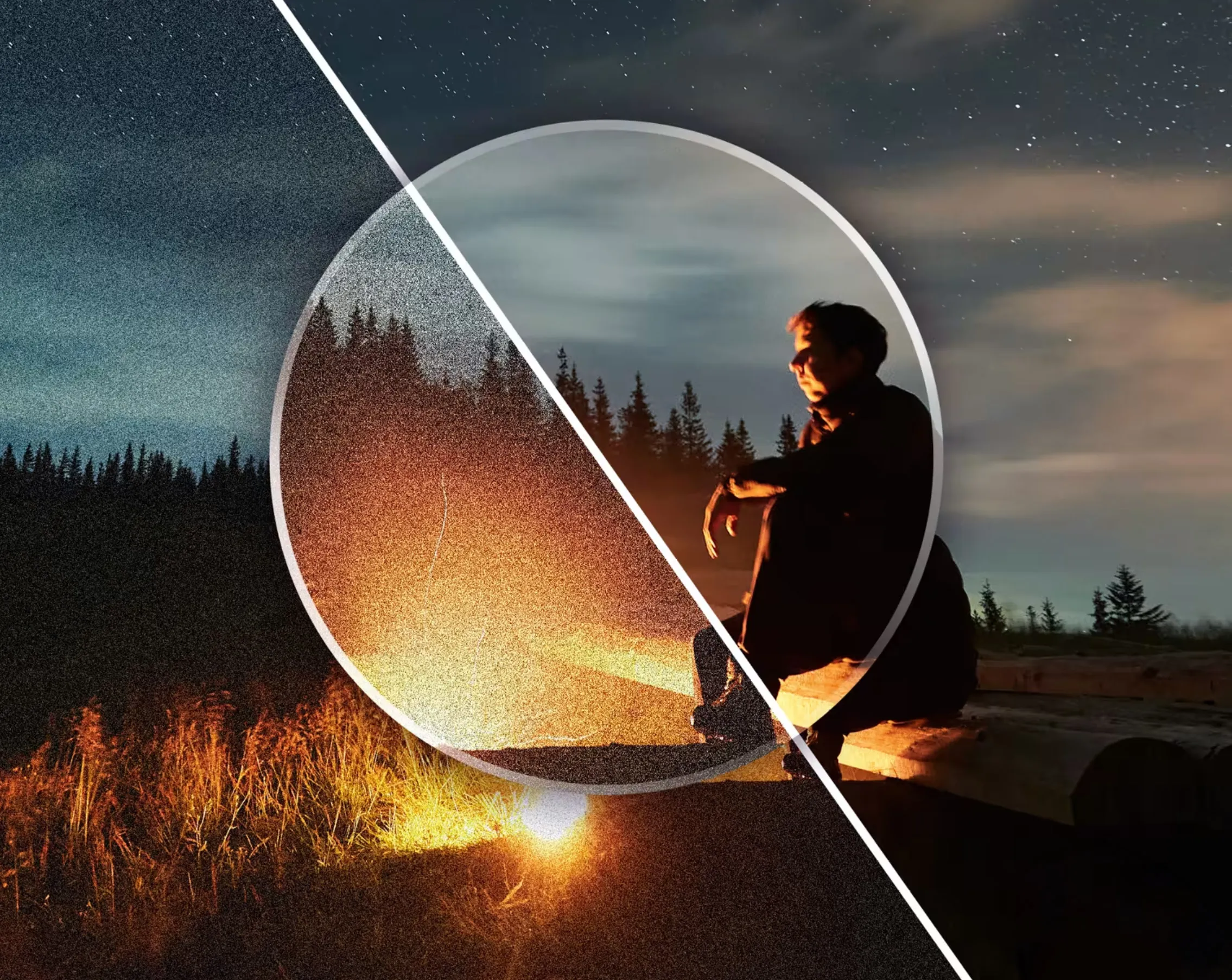
Teknik Pengurangan Kebisingan yang Efektif di Lightroom
Lightroom benar-benar keren dalam menghilangkan kebisingan yang mengganggu dalam foto-foto Anda. Di sini saya akan menunjukkan dua trik untuk melakukannya: sekali dengan panel Detail dan sekali lagi dengan beberapa pengaturan pra-dibuat.
Periksa Panel Detail
Jadi, di Panel Detail, Anda dapat menyelami masalah dan mengatasi kebisingan. Cukup lihat di sisi kanan dalam modul "Pengembangan", dan Anda akan menemukannya di sana.
Pertama-tama, perbesar foto Anda untuk memeriksa kebisingan dengan lebih cermat. Cukup klik pada alat zoom atau tekan Ctrl/Command + spasi dan klik di area yang ingin Anda perhatikan dengan lebih detail.
Saat Anda lebih dekat, pergilah ke area Detail dan cari penggeser untuk pengurangan kebisingan. Dengan "Luminansi", Anda dapat mengurangi kebisingan yang cerah dan dengan "Warna", Anda dapat mengurangi kebisingan yang berwarna.
Mulailah dengan "Luminansi" dan geser penggesernya sehingga foto Anda terlihat kurang berbutiran namun detailnya tetap terjaga. Jangan terlalu berlebihan, jika tidak detail halus dalam foto akan hilang.
Lalu lanjutkan dengan penggeser "Warna". Geserlah sehingga bercak warna aneh berkurang. Namun, hati-hati agar tidak terlalu keras, jika tidak foto akan terlihat tidak alami.
Lanjutkan dengan mengatur penggeser "Warna" sehingga artefak warna yang disebabkan oleh kebisingan diminimalkan. Namun, perhatikan agar tidak berlebihan, jika tidak foto akan terlihat buatan.
Sama seperti Camera Raw, ada tombol di sini yang memungkinkan KI mengambil alih dan dalam waktu sekitar 1 menit, gambar RAW Anda bebas dari kebisingan. Sungguh brilian (sayangnya hanya untuk foto RAW).
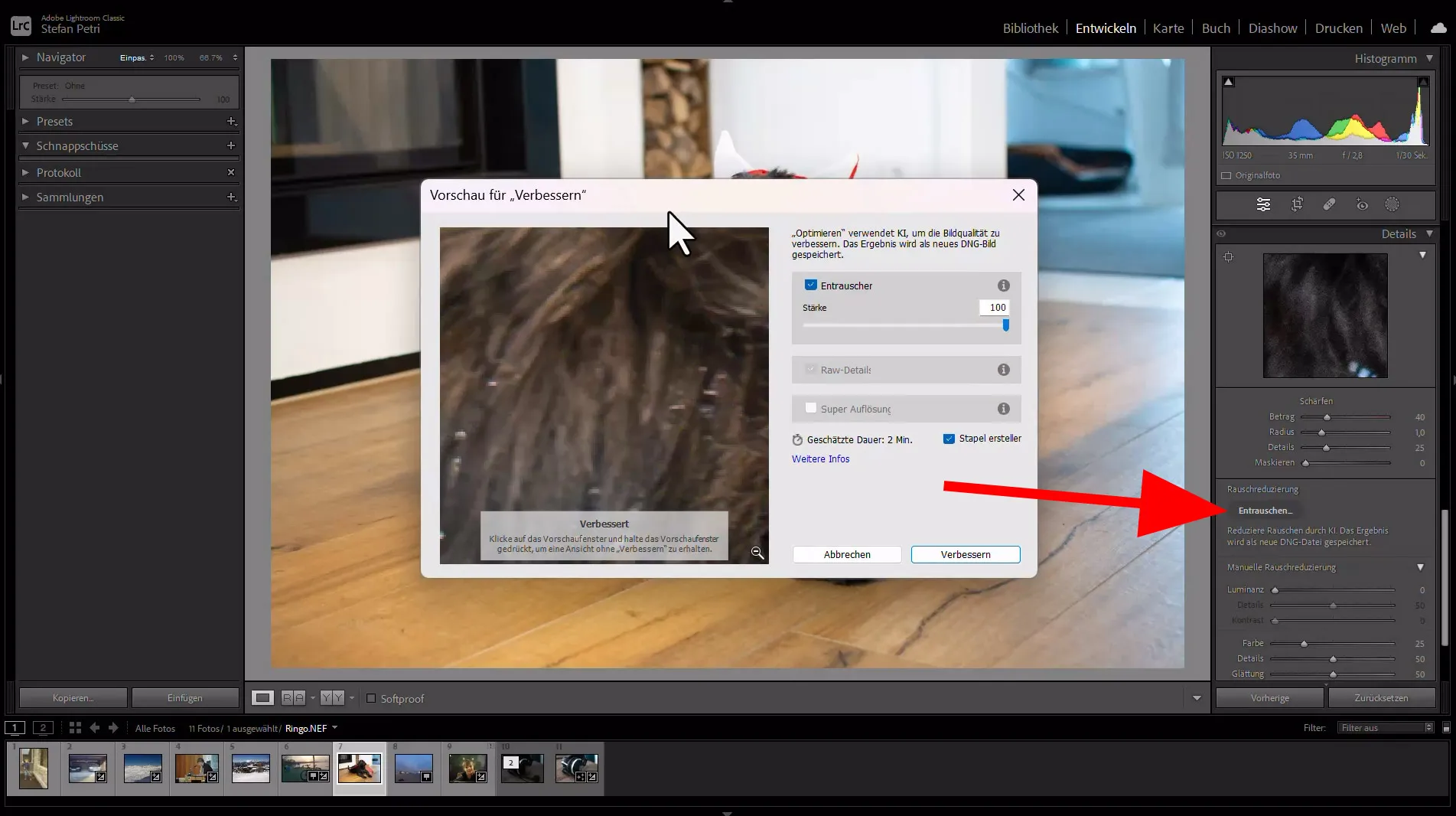
Menggunakan Preset Pengurangan Kebisingan
Cara lain yang efektif & cepat untuk mengurangi kebisingan dalam Lightroom adalah dengan menggunakan Preset pengurangan kebisingan. Preset adalah pengaturan yang telah ditentukan sebelumnya, dengan mereka Anda dapat dengan cepat melakukan penyesuaian tertentu pada foto Anda (bahkan 1000 foto sekaligus dengan sekali klik).
Untuk menggunakan Preset pengurangan kebisingan, pergilah ke modul "Pengembangan" dan cari panel "Preset" di sisi kiri layar Anda.
Klik pada simbol "+" di sudut kanan atas jendela Preset untuk membuat Preset baru.
Berikan nama pada Preset Anda dalam dialog "Preset Pengembangan Baru" yang mencerminkan tujuannya, misalnya "Pengurangan Kebisingan - Rendah" atau "Pengurangan Kebisingan - Tinggi".
Aktifkan kotak centang "Detail" di bagian Pengurangan Kebisingan dan sesuaikan penggeser sesuai dengan tingkat pengurangan kebisingan yang diinginkan.
Jika Anda puas dengan pengaturan Anda, klik tombol "Buat" untuk menyimpan pengaturan pra-set Anda.
Jika Anda ingin menerapkan pengurangan kebisingan ke suatu gambar sekarang, cukup pilihnya di Lightroom dan klik pra-set yang telah Anda buat. Hal ini akan secara otomatis menerapkan pengaturan pengurangan kebisingan yang Anda tentukan, sehingga menghemat waktu dan usaha Anda.
Dengan teknik pengurangan kebisingan yang efektif di Lightroom, Anda dapat meningkatkan kualitas foto Anda secara signifikan dengan mengurangi kebisingan yang tidak diinginkan dan tetap mempertahankan detail-detail penting. Cobalah berbagai pengaturan dan pra-set untuk mengetahui apa yang paling baik untuk setiap gambar secara individual.
Saya sangat berharap Lightroom memperluas dukungan AI untuk menghilangkan kebisingan pada gambar juga untuk file JPG. Barulah saya benar-benar senang dengan fitur ini.
Peran Alat AI dalam Menghilangkan Kebisingan pada Gambar
Peran alat AI dalam menghilangkan kebisingan pada gambar telah merevolusi bidang pemrosesan gambar. Berkat kemajuan dalam bidang kecerdasan buatan dan pembelajaran mesin, alat-alat ini semakin mampu menghilangkan kebisingan pada foto. Algoritma AI dilatih dengan jumlah data besar untuk mengenali pola dan membedakan antara kebisingan dan detail gambar yang sebenarnya. Dengan demikian, mereka dapat mengurangi kebisingan secara efektif sambil tetap mempertahankan informasi gambar yang penting. Keuntungan utama dari alat AI adalah kemampuannya untuk beradaptasi dan belajar dari berbagai jenis kebisingan. Metode pengurangan kebisingan konvensional sering kali bergantung pada filter atau pengaturan yang telah ditentukan sebelumnya, yang mungkin tidak optimal untuk semua jenis kebisingan. Sebaliknya, alat AI dapat menganalisis fitur unik dari setiap gambar dan menerapkan teknik pengurangan kebisingan yang disesuaikan. Fleksibilitas ini memungkinkan pengurangan kebisingan yang lebih akurat, menghasilkan gambar yang lebih bersih dan tajam. Keuntungan lain dari alat AI adalah kecepatan dan efisiensinya. Metode konvensional untuk menghilangkan kebisingan pada gambar dapat memakan waktu dan memerlukan penyesuaian manual serta beberapa iterasi untuk mencapai hasil yang memuaskan. Algoritma pengurangan kebisingan berbasis AI, bagaimanapun, dapat memproses gambar dengan cepat dan otomatis, yang menghemat waktu dan usaha fotografer.

Selain itu, alat AI memberikan tingkat otomatisasi yang menyederhanakan proses penghilangan kebisingan bagi pengguna dengan berbagai tingkat pengetahuan. Alat-alat ini sering kali memiliki antarmuka yang ramah pengguna, yang memerlukan masukan minimal dari pengguna. Dengan hanya memilih gambar dan menerapkan algoritma penghilangan kebisingan, para fotografer dapat mencapai hasil yang mengesankan tanpa pengetahuan mendalam atau keterampilan teknis.
Namun, penting untuk diketahui bahwa meskipun alat AI telah banyak meningkatkan kemampuan pengurangan kebisingan, namun tidak sempurna. Bergantung pada kompleksitas kebisingan dalam suatu gambar, masih mungkin ada kasus di mana penyesuaian manual atau teknik pengeditan tambahan diperlukan untuk mencapai hasil yang optimal. Program favorit saya untuk hal ini adalah jelas Topaz Photo AI. Cukup coba dan Anda akan sejenak terkesima seperti saya!
Panduan langkah demi langkah untuk Menghilangkan Kebisingan pada Gambar
Untuk menghilangkan kebisingan pada gambar secara efektif, penting memiliki panduan langkah demi langkah yang mencakup berbagai opsi perangkat lunak. Dalam tutorial ini, kita akan membahas mengenai penghilangan kebisingan menggunakan Photoshop, Lightroom, dan alat AI.
Penghilangan kebisingan dengan Photoshop
Buka gambar di Photoshop dan duplikat lapisannya. Pergi ke Filter > Kebisingan > Mengurangi kebisingan.
Sesuaikan penggeser untuk Intensitas, Menjaga Detail, Mengurangi Kebisingan Warna, dan Mengasah Detail untuk mendapatkan hasil yang optimal.
Klik OK untuk menerapkan perubahan.
Gunakan alat Cloning Stamp atau Brush Repair jika diperlukan, untuk menyempurnakan area-area yang sudah dihilangkan kebisingannya.
Tebaran teknik efektif dalam mengurangi kebisingan di Lightroom
Impor gambar ke Lightroom dan buka modul Pengembangan. Gulir ke bawah di panel Detail dan atur penggeser Luminansi di bawah Pengurangan Kebisingan. Tingkatkan penggeser Luminansi, sampai sebagian besar kebisingan berkurang dan detail tetap terjaga. Sesuaikan penggeser Warna jika perlu, untuk mengurangi Kebisingan Kroma. Gunakan penggeser Masking untuk menerapkan pengurangan kebisingan secara selektif, dengan menahan tombol Alt/Opsi saat Anda mengatur penggeser. Cobalah tombol penghilang kebisingan AI baru, jika Anda membuka file RAW.
Peran Alat AI dalam Penghilangan Kebisingan pada Gambar
Alat AI telah merevolusi teknik penghilangan kebisingan melalui penggunaan algoritma canggih dan metode pembelajaran mendalam. Alat-alat ini dapat menganalisis gambar secara cerdas dan menghilangkan kebisingan, sementara detail-detail penting tetap terjaga. Alat penghilang kebisingan yang didukung AI yang populer adalah Topaz DeNoise AI. Ia menggunakan kecerdasan buatan untuk mengenali pola dalam gambar dan mengurangi kebisingan tanpa mengorbankan kualitas gambar. Pilihan teknologi DeepPRIME dari DxO PhotoLab juga patut diperhatikan, yang menggunakan algoritma Deep-Learning untuk menghilangkan kedua jenis kebisingan Luminans dan Kroma. Saya sarankan untuk mencoba beberapa alat yang telah saya rekomendasikan dari tabel di atas. Hampir semuanya memiliki versi percobaan gratis.
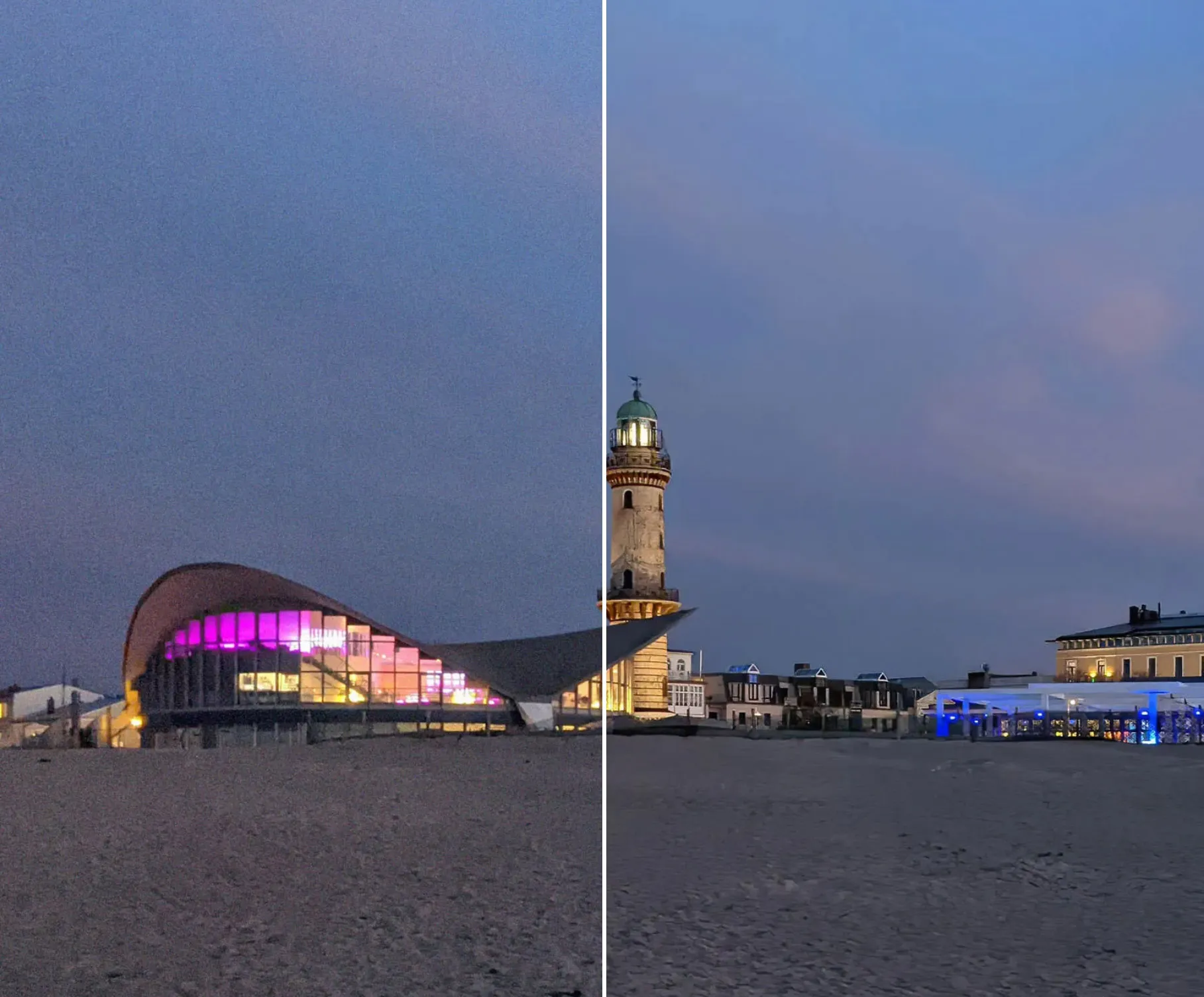
Kesimpulan tentang Penghapusan Kebisingan pada Foto
Secara keseluruhan, menghilangkan kebisingan pada foto merupakan langkah penting untuk meningkatkan kualitas keseluruhan foto. Jika Anda memahami dampak kebisingan pada foto dan menggunakan alat dan teknik yang tepat, Anda dapat meningkatkan kejernihan dan ketajaman foto Anda secara signifikan. Photoshop menyediakan beberapa metode untuk mengurangi kebisingan, termasuk filter seperti "Reduksi Kebisingan" dan "Debu dan Goresan" serta teknik lanjutan seperti pemisahan frekuensi. Dengan alat-alat ini, Anda dapat mengurangi kebisingan secara selektif dan tetap mempertahankan detail penting dalam gambar Anda. Lightroom juga menyediakan berbagai cara yang efektif untuk mengurangi kebisingan dengan menggunakan panel "Pengurangan Kebisingan". Dengan menyesuaikan parameter seperti pengurangan kebisingan luminansi dan warna, Anda dapat mencapai hasil yang lebih halus dan bersih tanpa mengorbankan kualitas gambar. Terdapat semakin banyak alat yang dapat menghilangkan kebisingan dengan bantuan KI. Favorit saya bisa dilihat di atas dalam tabel. Saya sendiri telah membeli Topaz Photo AI dan hampir setiap hari menggunakannya.

Selain itu, alat-alat KI telah terbukti sebagai solusi yang kuat untuk menghilangkan kebisingan pada foto. Dengan bantuan algoritma pembelajaran mesin, alat-alat ini dapat menganalisis dan menghilangkan kebisingan pada foto secara cerdas, seringkali dengan hasil yang mengesankan tanpa perlu campur tangan pengguna secara signifikan. Namun, penting untuk diketahui bahwa meskipun alat-alat KI dapat sangat efektif, namun tidak selalu memberikan tingkat kontrol atau penyesuaian yang sama seperti perangkat lunak konvensional seperti Photoshop atau Lightroom. Untuk membantu fotografer dalam menghilangkan kebisingan pada foto, kami telah menyusun panduan langkah demi langkah yang memperkenalkan berbagai opsi perangkat lunak.
Dengan tutorial ini, Anda dapat mendapatkan pengalaman praktis dalam menghilangkan kebisingan dari foto Anda sendiri dan menghasilkan hasil yang terlihat profesional. Secara keseluruhan, penghapusan kebisingan pada foto adalah aspek penting dari proses pengeditan bagi para penggemar fotografi, profesional, dan fotografer hobi. Baik Anda menggunakan Photoshop, Lightroom, atau alat KI, pemahaman tentang berbagai metode yang tersedia dan penggunaannya yang efektif dapat secara signifikan meningkatkan daya tarik visual foto dengan mengurangi kebisingan yang tidak diinginkan. Jadi, jangan biarkan kebisingan pada foto mengalihkan perhatian Anda dari foto-foto menakjubkan Anda - manfaatkan keuntungan dari alat dan teknik yang kuat ini untuk menyoroti keindahan sejati dari foto Anda. Saya sendiri hampir selalu mengambil foto dengan ponsel cerdas saya dan hampir 99% foto bebas kebisingan karena KI internal sudah mengedit foto untuk saya (kecuali saya mematikannya secara aktif atau mengedit foto RAW). Namun, saya pikir, di masa depan, masalah kebisingan dalam foto akan muncul lebih jarang, karena perangkat keras tetapi terutama perangkat lunak semakin baik dari tahun ke tahun.
Suka dengan tips ini? Maka Anda akan menyukai Training: Menghilangkan Kebisingan pada Foto: Photoshop, Lightroom dan Alat KI (Tutorial untuk Denoise) saya. Lihat sekarang.

